Како блокирати Снапцхат на иПхоне-у – ТецхЦулт
Мисцелланеа / / June 19, 2023
Снапцхат је популарна платформа друштвених медија која вам омогућава да делите фотографије и видео записе са пријатељима који нестају након кратког временског периода. Иако може бити забавна и забавна апликација, неки људи могу имати ваљане разлоге да желе да блокирају Снапцхат на иПхоне-у. У овом чланку ћемо истражити како блокирати Снапцхат на иПхоне-у и пружити вам неопходне методе за контролу приступа овој апликацији и осигурати сигурније дигитално окружење.

Преглед садржаја
Како блокирати Снапцхат на иПхоне-у
Без обзира да ли желите да ограничите време испред екрана или потпуно спречите приступ, блокирање Снапцхата може бити ефикасно решење. Може вам пружити безбрижност, а истовремено омогућава вашем детету да се одговорно креће у дигиталном свету. Без губљења времена, хајде да одмах пређемо на то.
Можете ли да блокирате Снапцхат на иПхоне-у?
да, могуће је блокирати Снапцхат на иПхоне-у. Постоји неколико метода које можете користити да ограничите приступ апликацији Снапцхат, у зависности од ваших специфичних потреба. Наставите да читате чланак да бисте пронашли који вам највише одговара.
Као родитељ или старатељ, можда имате забринутост у вези са садржајем којем ваше дете може бити изложено или превише времена које проводи у апликацији. Срећом, ако сте корисник иПхоне-а, постоје ефикасне методе да блокирате Снапцхат и осигурате сигурнији дигитални простор. Обратимо им се у наставку.
Метод 1: Ограничите време екрана Снапцхата
Аппле-ова функција Сцреен Тиме вам омогућава да поставите временска ограничења за одређене апликације, укључујући Снапцхат. Можете да приступите времену екрана у апликацији Подешавања, где можете да поставите ограничења за себе или друге људе, као што су чланови породице. Постављањем временског ограничења за Снапцхат, апликација ће постати недоступна када се достигне додељено време. Да бисте поставили таква ограничења, следите доле наведене кораке.
1. Отвори Подешавањаапликација са почетног екрана на вашем иПхоне-у.
2. Померите се надоле и додирните Време екрана.
3. Лоцирајте Ограничења апликације опцију и додирните је.
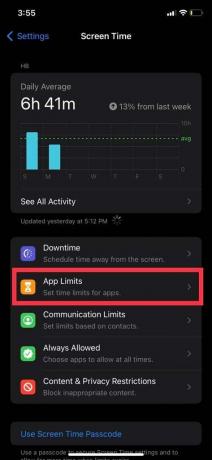
4. Потражите категорију апликација под називом Социал.

5. У категорији Друштвене мреже изаберите Снапцхат са листе и наставите додиром Следећи.
6. Подесите жељено временско ограничење за коришћење Снапцхата. Можете да унесете било које трајање, почевши од најмање једног минута, а затим потврдите додиром Додати.
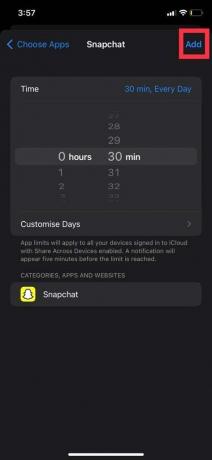
Такође прочитајте:5 начина да блокирате неприкладне веб странице на Андроиду
Метод 2: Ограничите преузимање Снапцхата
Други начин да блокирате Снапцхат је коришћење функције ограничења на вашем иПхоне-у. Ова функција вам омогућава да онемогућите одређене апликације и функције, укључујући Снапцхат. Да бисте спречили своје дете да је преузме или било коју другу апликацију за друштвене медије, ево шта можете да урадите:
1. Отвори Подешавања апликацију и додирните на Време екрана опција.
2. Омогућите Користите шифру за време екрана одлика.

3. Изаберите Ограничења садржаја и приватности из менија.
4. Додирните на Ограничења садржаја да бисте приступили разним опцијама за ограничавање коришћења садржаја вашег детета.

5. Изаберите Аппс опција, која вам омогућава да поставите старосна ограничења за коришћење апликације.
6. Избором на 9+ старосна граница, ефективно блокирате своје дете да преузима било које апликације друштвених медија, укључујући Снапцхат.
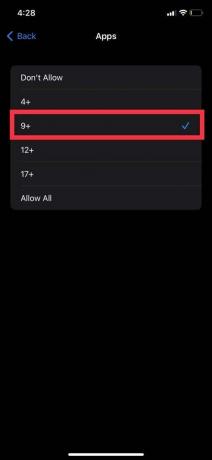
Такође прочитајте:Дозволите или блокирајте апликације преко Виндовс заштитног зида
Метод 3: Закажите застоје на иПхоне-у
Примена заказаног застоја је веома ефикасан метод за блокирање Снапцхата на дететовом иПхоне-у. Током додељених сати, иОС аутоматски блокира апликације, укључујући Снапцхат. Да бисте то урадили, следите доле наведене кораке.
1. У Подешавања апликација, приступ Време екрана са листе опција.
2. Изаберите Застоји из доступних подешавања.

3. Омогућите Планирано пребацивање и поставите жељени временски оквир за прекид рада када желите да апликација буде блокирана.
4. Активирајте распоред застоја додиром Укључите Време застоја до распореда.

Пратећи ове кораке, можете ефикасно заказати застоје и блокирати Снапцхат на вашем иПхоне-у током одређених сати. Било да сте забринути родитељ, послодавац који жели да смањи губитак продуктивности или једноставно неко ко жели да смањи време проведено на друштвеним медијима, технике о којима се овде говори нуде практичне решења.
Како блокирати Снапцхат на иПад-у
Кораци за блокирање Снапцхат на иПхоне-у и иПад-у су углавном исти. Пошто оба уређаја раде на иОС оперативном систему, подешавања и опције за ограничавање или блокирање апликација, укључујући Снапцхат, су сличне. Да бисте то урадили, можете следити исте кораке поменуте раније у чланку. Надамо се да ће ове информације разјаснити све сумње у вези са блокирањем Снапцхат-а на иПад-у.
Белешка: Не заборавите да редовно комуницирате са својом децом или запосленима о одговорном понашању на мрежи и разлозима за спровођење таквих ограничења.
Блокирање Снапцхата на иПхоне-у може бити користан корак за људе који желе да одрже безбеднији и контролисанији дигитални простор за своју децу. Пратећи методе наведене у овом чланку, можете ефикасно ограничити приступ Снапцхату и осигурати да се његове потенцијалне сметње или ризици смањују. Надамо се да вас је овај чланак научио како блокирати Снапцхат на иПхоне-у и проширили своје знање о теми.
Хенри је искусни технолошки писац са страшћу да сложене технолошке теме учини доступним свакодневним читаоцима. Са више од деценије искуства у технолошкој индустрији, Хенри је постао поуздан извор информација за своје читаоце.



